컴퓨터나 스마트폰 고장 나면 모든 원격제어 프로그램 사용 가능할까요? 각 기기마다 호환되는 최적의 원격 프로그램은 따로 있습니다. 이 글은 상황별 무료 원격조종 프로그램 3가지를 추천해 드립니다.
목록
- 상황별 무료 원격 프로그램 선택 방법
- 1. 컴퓨터 원격제어 프로그램 추천
- 2. PC에서 스마트폰 원격제어 프로그램 추천
- 3. 스마트폰으로 컴퓨터 원격제어 앱 추천
- 4. 스마트폰으로 스마트폰 원격제어 앱 추천
상황별 무료 원격 프로그램 선택 방법
컴퓨터를 비롯한 다양한 모바일 기기 등 고장 및 이상 현상이 발생하면 해결을 위해 원격조종이 필요한 경우가 발생합니다. 그런데 어떤 업체의 프로그램을 선택해야 할지 고민이 됩니다. 무료 원격 프로그램 종류는 매우 다양하지만 현재 본인 상황에 맞는 프로그램 선택이 어렵기 때문이죠.
여러분 상황에 맞는 프로그램 선택을 위해 추천하는 프로그램 3가지는 아래와 같은데요.
- 팀뷰어
- 애니데스크
- 구글 크롬 원격제어 데스크톱
위 3개 프로그램은 필자도 상황에 맞게 자주 사용하고 있습니다. 또한, 각 프로그램의 장단점이 명확한데요.
| 구분 | 팀뷰어 | 애니데스크 | 크롬 원격제어 데스크톱 |
|---|---|---|---|
| 지원 운영체제 | -Windows -macOS -Linux -ChromeOS -Rasberry Pi -Android -iOS | -Windows -macOS -Linux -ChromeOS -Rasberry Pi -Android -iOS -Apple TV -FreeBSD | -Chrome 브라우저 실행 가능 운영체제 |
| 컴퓨터 to 컴퓨터 원격제어 | 가능 | 가능 | 가능 |
| 컴퓨터 to 모바일 기기 원격제어 | 가능 | 가능 | 불가능 |
| 모바일 to 컴퓨터 원격제어 | 가능 | 가능 | 가능 |
| 모바일 to 모바일 원격제어 | 안드로이드 가능 (애플 기기 불가능) | 가능 | 불가능 |
| 장점 | -이용하기 쉬운 인터페이스 -강력한 계정 보안 -유저간 편리한 소통 | -가장 많은 운영체제 지원 -모바일 기기 원격제어 가능 -모바일 기기 간 원격제어 가능 | -크롬 브라우저에 앱 추가만 하면 이용 가능 -심플한 인터페이스 -평생 무료 |
| 단점 | -이용 기기 간 사양에 맞는 프로그램 설치 -알수없는 이용 제한 발생 -애플 기기 원격 제한 | -기기간 사용 불가능한 옵션 존재 (유료 결제 시 이용 가능) | -두 유저간 커뮤니케이션 불가능 -모바일 기기 원격제어 불가능 |
기기 간 상황에 맞는 원격 프로그램을 선택해야 합니다. 예를 들어 컴퓨터 간 원격 조종이 필요하다면 유리한 프로그램, 모바일 원격 조종이 필요하다면 유리한 프로그램, 앱은 따로 있다는 것이죠. 다음 챕터부터 추천 프로그램을 안내합니다.
1. 컴퓨터 원격제어 프로그램 추천
컴퓨터에서 컴퓨터 원격제어 프로그램은 기본이라고 할 수 있습니다. 원격조종이 가장 많이 필요한 경우이기도 합니다. 필자 추천 프로그램 순위는 아래와 같습니다.
- 애니데스크
- 팀뷰어
- 크롬 원격제어 데스크톱
애니데스크는 매우 많은 민간 기업에서 사용하는 원격 프로그램입니다. 안정성과 호환성 모두 입증받았기 때문이죠. 상업적 용도 사용이 아닌 개인 사용은 무료로 사용할 수 있습니다. 또 하나의 장점은 가장 많은 운영체제를 지원합니다. 윈도우즈는 물론 맥OS, 심지어 애플TV까지 지원합니다.
필자가 원격 프로그램 사용 시 중요하게 생각하는 점은 두 유저 간 소통인데요. 채팅창, 화이트보드 등을 통해 서로 문제점 파악을 쉽게 체크할 수 있다는 점도 장점입니다.
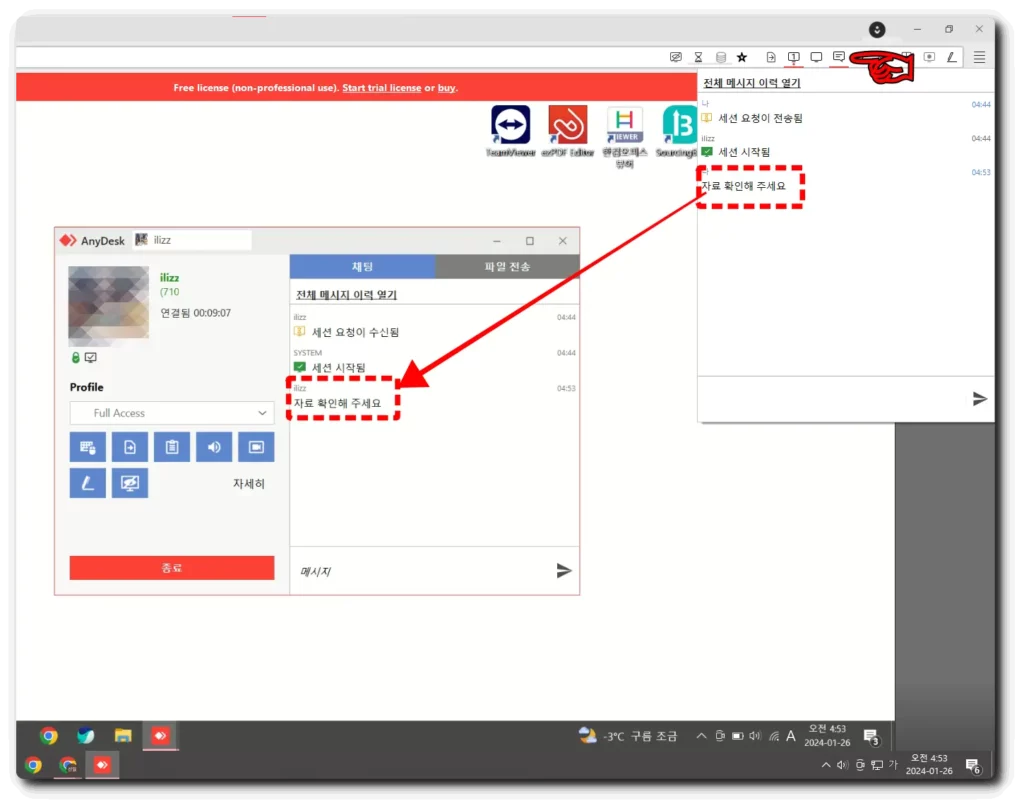
팀뷰어도 애니데스크와 비슷합니다. 하지만 팀뷰어의 황당한 단점은 무료 이용자임에도 불구하고 원인을 알 수 없는 ‘이용 제한’에 걸리기 쉽다는 점입니다. 아마 지속적, 정기적 사용으로 인해 팀뷰어 측에서 제한을 걸어둔 것으로 보입니다.
단순한 원격제어라면 ‘크롬 원격제어 데스크톱’도 좋은 선택이 될 수 있습니다. 당연히 무료인데다가 크롬 브라우저가 설치되어 있다면 쉽게 이용할 수 있습니다.
2. PC에서 스마트폰 원격제어 프로그램 추천
컴퓨터에서 스마트폰 원격제어가 필요한 경우가 있을까요? 당연히 있을 수 있습니다. 필자는 핸드폰 사용에 어려움을 겪는 부모님 스마트폰 원격제어해야 할 경우가 꽤 발생하고 있고, 원격제어를 통해 해결하고 있습니다.
필자가 추천하는 컴퓨터에서 스마트폰 원격제어 프로그램 순위는 아래와 같습니다.
- 팀뷰어 퀵서포트
- 애니데스크
휴대폰 원격제어 최강자는 ‘팀뷰어 퀵서포트’입니다. 갤럭시는 물론 아이폰 원격제어도 가능하고 컴퓨터에서 제어하는 인터페이스가 압권입니다.
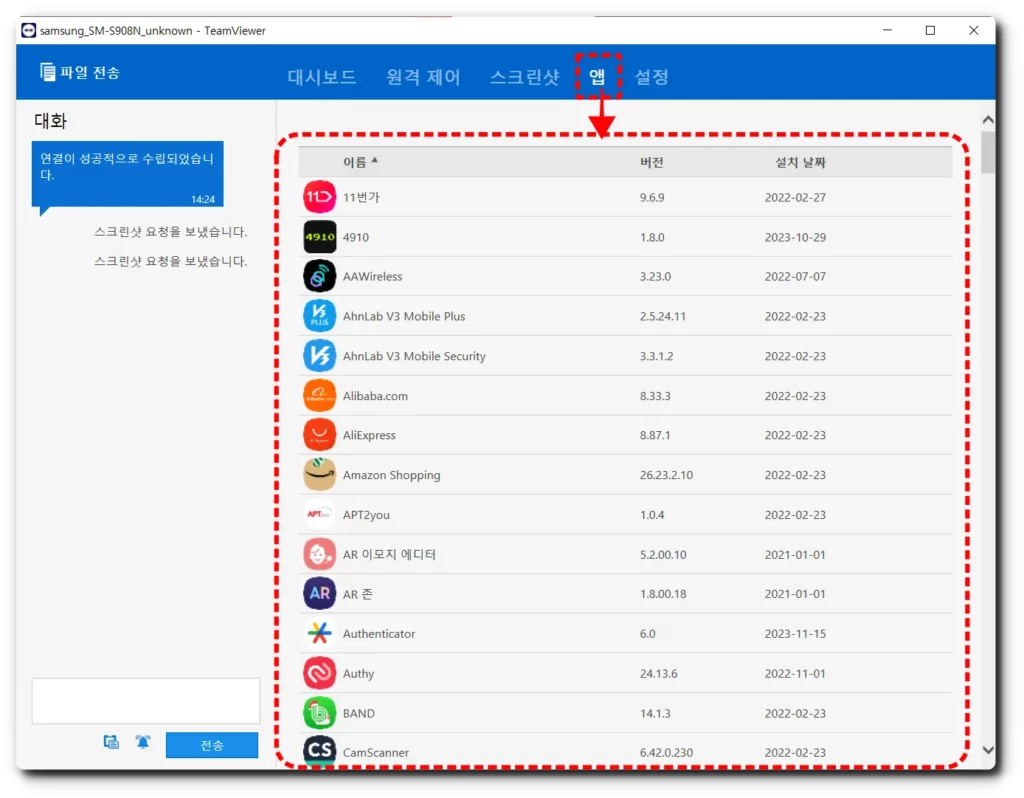
팀뷰어 퀵서포트는 두 유저 간 소통도 쉽게 할 수 있는데요.
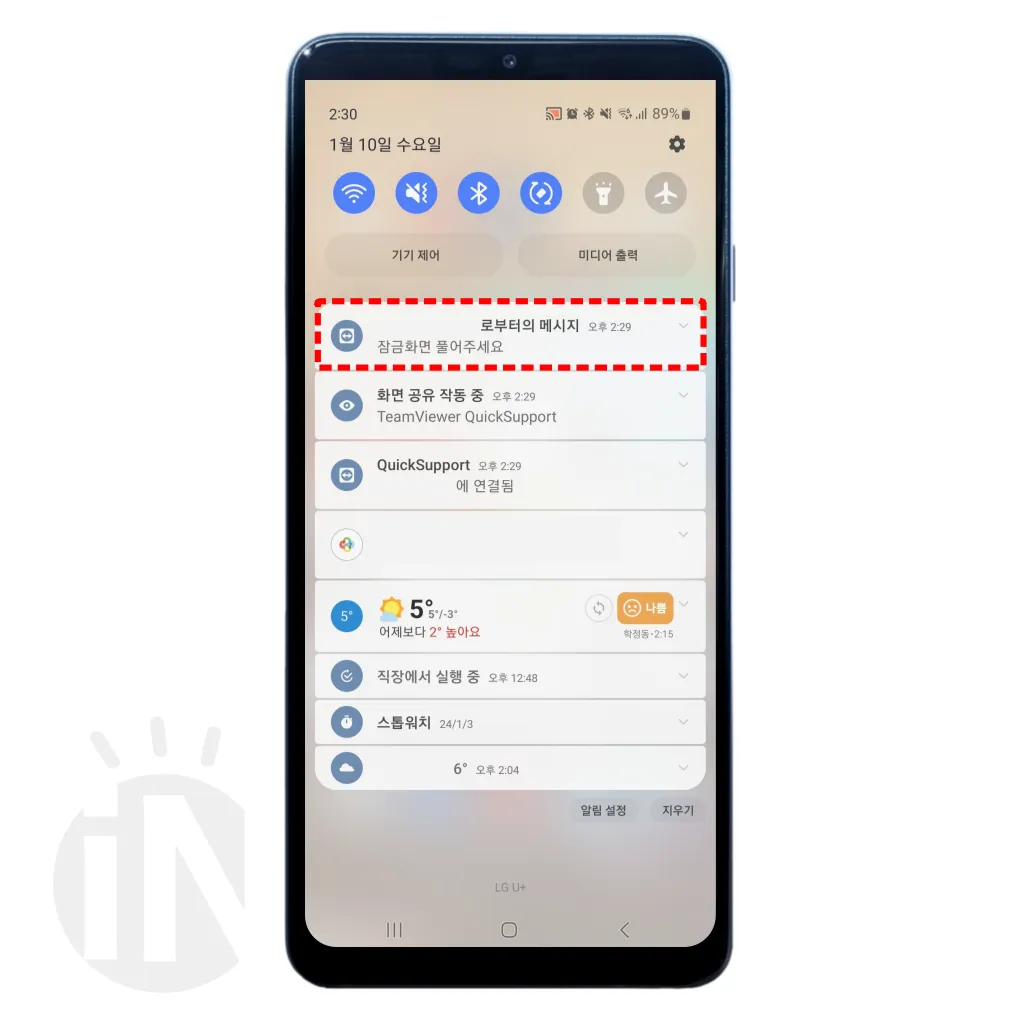
예를 들어 컴퓨터에서 제어하고 있는 사람이 메시지를 보내면 위 사진과 같이 즉시 확인할 수 있습니다.
애니데스크는 일부 옵션은 무료로 사용할 수 없습니다. 팀뷰어 대안으로 선택은 추천드립니다. 구글 원격제어 데스크톱은 컴퓨터에서 스마트폰 원격제어 지원하지 않습니다.
3. 스마트폰으로 컴퓨터 원격제어 앱 추천
긴급히 컴퓨터를 원격제어할 필요가 있거나, PC에 설치된 게임을 스마트폰으로 즐기기 위해 추천하는 원격 프로그램입니다.
- 팀뷰어
- 크롬 원격제어 데스크톱
- 애니데스크
사실 휴대폰으로 컴퓨터 원격제어 추천드리지 않습니다. 그 이유는 스마트폰으로 PC 제어 자체가 상당히 불편합니다. 긴급한 경우에만 추천드립니다.
가장 사용할 만한 앱은 ‘팀뷰어’입니다. 그 이유는 ‘파일 업로드, 다운로드’ 때문인데요. ‘파일 전송’ 메뉴가 따로 존재하고 있어 기기 간 자료 전송을 쉽게 할 수 있습니다.
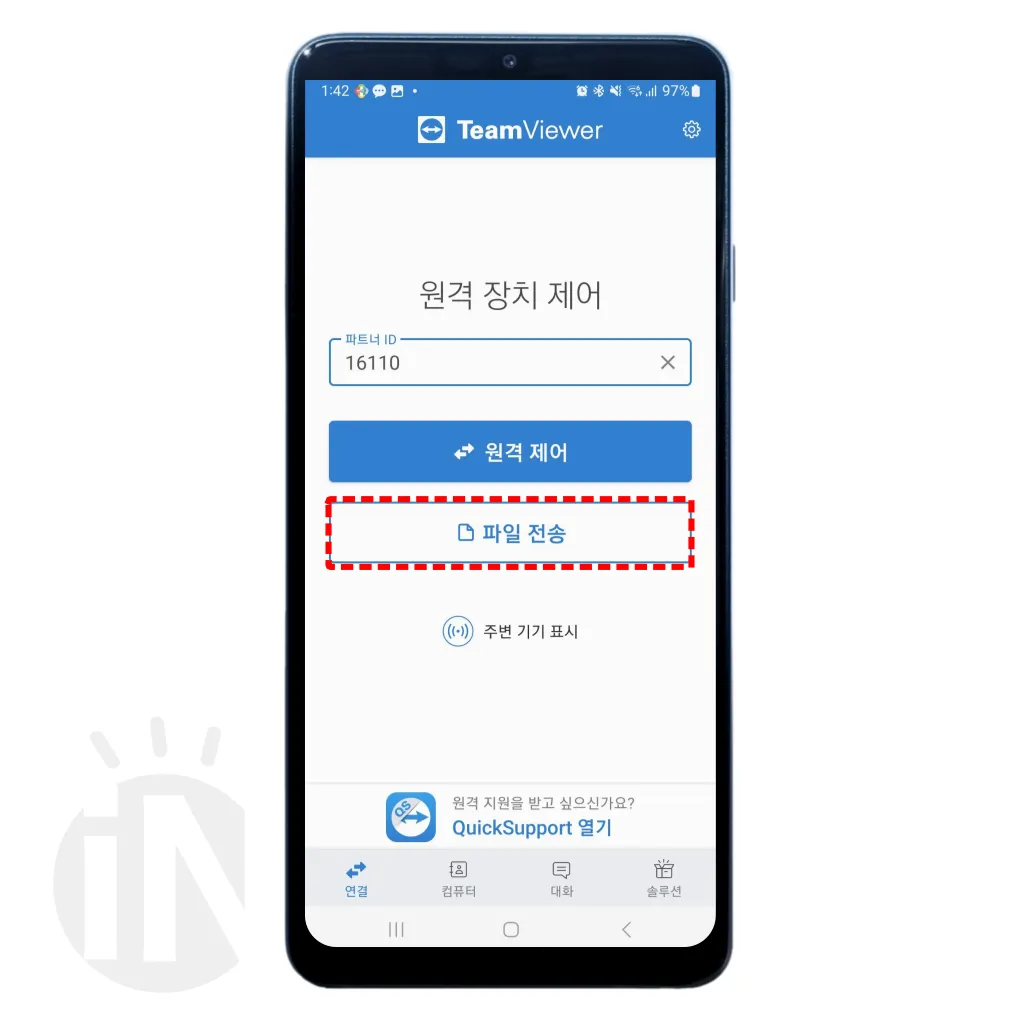
PC에 설치된 게임을 스마트폰에서 실행하려면 크롬 원격제어 데스크톱을 추천드립니다. 현재 많은 분들이 이 방식으로 가정에 설치된 게임을 실행하고 있습니다. 하지만 원격 프로그램 특성상 빠른 배터리 소모는 감수해야 합니다.
[구글 크롬 원격 데스크톱 최적 사용법!(PC, 모바일)]
4. 스마트폰으로 스마트폰 원격제어 앱 추천
스마트폰끼리 원격제어하기 위해 유용한 앱은 무엇일까요?
- 애니데스크
애니데스크를 추천하는 이유는 깔끔한 호환성 때문입니다. 팀뷰어의 경우 ‘팀뷰어 호스트’라는 스마트폰 원격제어 앱이 있지만 사용이 불편하고, 애플 기기 간 사용은 불가능하다는 치명적인 단점이 있습니다.
애니데스크는 컴퓨터 간 원격제어와 같이 접속 번호만 교환하면 쉽게 진입할 수 있습니다.

지금까지 다양한 상황별 추천 원격제어 프로그램을 안내해 드렸습니다. 당부드리고 싶은 점은 하나의 프로그램만 의존하지 마십시오. 기기 별 장점이 모두 다르기 때문입니다. 상황별 추천 원격 프로그램 정리하면서 이 글을 마무리합니다.
- 컴퓨터 to 컴퓨터 원격제어: 애니데스크
- 컴퓨터 to 스마트폰 원격제어: 팀뷰어
- 스마트폰 to 컴퓨터 원격제어: 팀뷰어
- 스마트폰 to 스마트폰 원격제어: 애니데스크
- 단순한 컴퓨터 원격제어: 크롬 원격제어 데스크톱
함께 알아두면 유용한 꿀팁!
- 초고속 충전기 구매 전 ‘이것’을 꼭 체크하세요!
- 한글 뷰어 다운로드? 무설치 hwp 뷰어 편집 사이트 추천!
- 워드 PDF 변환 사이트 10개 오류 테스트 결과 공유!
- 안드로이드 오토 유튜브 재생: 6종류 테스트 결과!
- 구글 OTP 발급, 등록 사용법: 조심해야 할 포인트
- 구글 연락처 동기화 6단계 (주소록 가져오기, 관리 등)
- 구글 스트리트 뷰 100% 활용하는 2가지 방법
- 유튜브 음원 추출 사이트 BEST 5 (직접 사용 후기)

